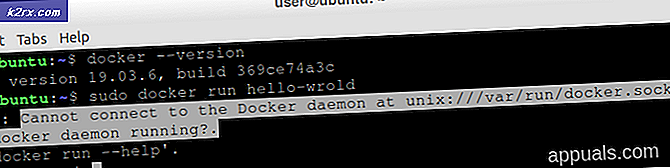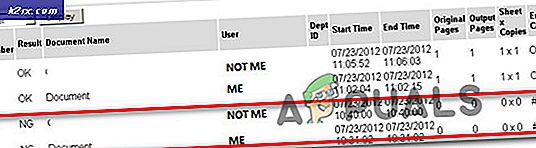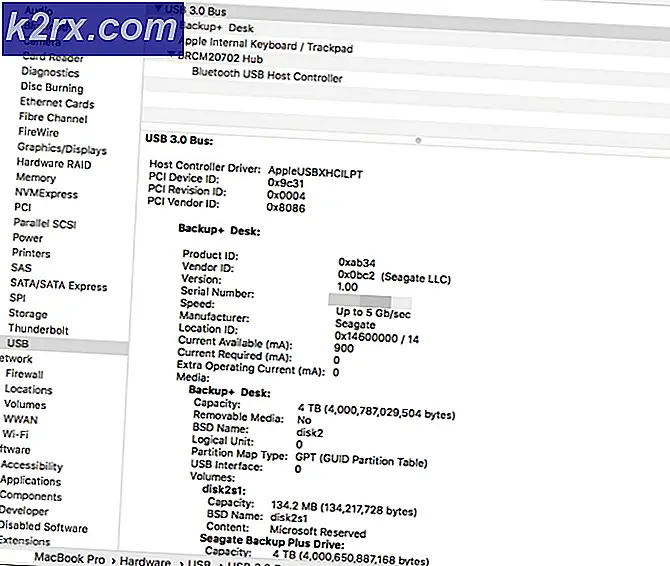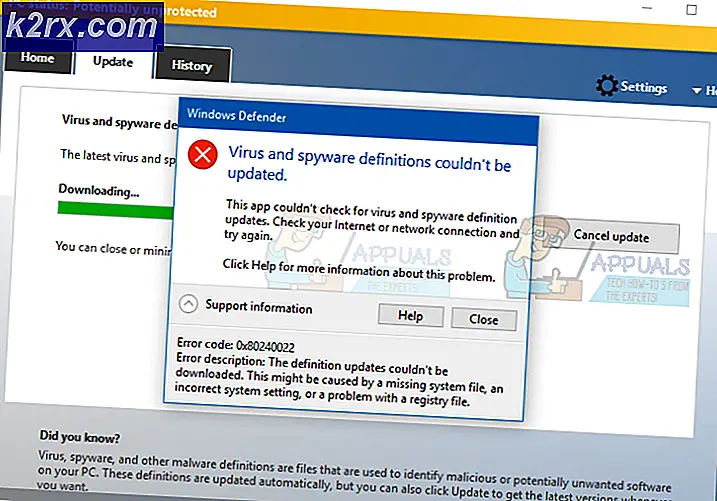Khắc phục: DRIVER_IRQL_NOT_LESS_OR_EQUAL (netio.sys) HOẶC SYSTEM_THREAD_EXCEPTION_NOT_HANDLED (netio.sys)
Netio.sys là tệp hệ thống con mạng I / O của Windows. Nó là một phần của Windows không nên bị xóa hoặc vô hiệu hóa theo bất kỳ cách nào, vì nó giao tiếp với card mạng của bạn và các trình điều khiển của nó, và việc sửa đổi hoặc gỡ bỏ nó có thể khiến thẻ ngừng hoạt động.
Nhận được lỗi DRIVER_IRQL_NOT_LESS_OR_EQUAL (netio.sys) hoặc SYSTEM_THREAD_EXCEPTION_NOT_HANDLED (netio.sys) cũng sẽ cho bạn Màn hình xanh chết chóc đáng sợ, làm cho hệ thống của bạn bị lỗi và có khả năng mất bất cứ thứ gì bạn có thể đang làm. Các lỗi BSOD sẽ cho bạn biết rằng netio.sys đang gây ra vấn đề - nhưng đó là không có gì nhiều hơn một gợi ý để cho bạn biết nơi để tìm.
Cho đến nay, đã có một vài nguyên nhân có thể cho vấn đề này, vì vậy ở đây bạn có một vài phương pháp khác nhau có thể giải quyết vấn đề này, bất kể nguyên nhân là gì trên hệ thống cụ thể của bạn. Hãy chắc chắn rằng bạn đọc qua tất cả chúng, vì chúng liên quan đến những người dùng khác nhau và bạn nên xem cái nào phù hợp với tình huống cụ thể của bạn nhất.
Phương pháp 1: Kiểm tra xem bạn có đang sử dụng Báo thức McAfee / Zone hay không và thay thế chúng
Trong khi netio.sys quan tâm đến adapter mạng của hệ thống của bạn, nó đã được biết là gây ra xung đột với một số chương trình chống virus khá phổ biến, đáng chú ý nhất là McAfee và Zone Alarm. Nếu bạn đang sử dụng bất kỳ ứng dụng nào trong số đó, bạn có thể thử xóa chúng và xem liệu lỗi có tiếp tục hay không. Đừng quên kích hoạt Windows Defender, bởi vì việc sử dụng máy tính của bạn mà không có bất kỳ loại bảo vệ chống virus nào chỉ đơn giản là yêu cầu sự cố. Để kích hoạt nó, nhấn Start trên bàn phím của bạn và gõ Windows Defender. Mở nó và nhấp vào Bật. Nó tự tắt khi bạn đã cài đặt phần mềm chống vi-rút khác, vì vậy nếu bạn có McAfee hoặc Zone Alarm, bạn cần phải bật nó theo cách thủ công.
Khi bạn đã bảo vệ Windows Defender, hãy gỡ cài đặt McAfee hoặc Zone Alarm. Mở menu Bắt đầu và nhập Thay đổi hoặc xóa chương trình. Từ danh sách phần mềm được cài đặt, hãy tìm phần mềm chống vi-rút của bạn, nhấp vào nó và nhấp vào Gỡ cài đặt sau đó. Thực hiện theo các thuật sĩ và bạn nên thoát khỏi nó trong thời gian không. Khởi động lại hệ thống của bạn để đảm bảo tất cả các tệp đều bị xóa và không nên cung cấp cho bạn BSOD nữa.
Trong khi Windows Defender là một giải pháp chống virus khá tốt và nhẹ, ít nhất là trong số những giải pháp miễn phí, nếu bạn muốn có thứ gì đó to hơn, cung cấp thêm sự bảo vệ, bạn có thể muốn tìm một phần mềm khác theo nhu cầu của bạn.
Một điều đáng nói đến là nếu bạn mua thiết bị của bạn với Windows gỡ bỏ cài đặt, và nó đã có McAfee, có một cơ hội khá cao rằng sẽ có các tập tin còn sót lại ngay cả sau khi gỡ cài đặt. Họ không nên gây ra vấn đề, nhưng trong trường hợp họ làm, bạn có thể cần phải nghỉ mát để cài đặt Windows sạch sẽ, để loại bỏ chúng.
Mẹo CHUYÊN NGHIỆP: Nếu vấn đề xảy ra với máy tính của bạn hoặc máy tính xách tay / máy tính xách tay, bạn nên thử sử dụng phần mềm Reimage Plus có thể quét các kho lưu trữ và thay thế các tệp bị hỏng và bị thiếu. Điều này làm việc trong hầu hết các trường hợp, nơi vấn đề được bắt nguồn do một tham nhũng hệ thống. Bạn có thể tải xuống Reimage Plus bằng cách nhấp vào đâyCách 2: Kiểm tra phần mềm torrent của bạn
Bất kể ý kiến phổ biến, phần mềm torrent có thể được sử dụng nhiều hơn bất hợp pháp tải xuống phần mềm hoặc tệp. Tuy nhiên, một số ứng dụng như vậy có thể gây ra sự cố với tệp netio.sys, chủ yếu là do ngưỡng mạng. Đối với người dùng BitTorrent, có một giải pháp có thể giúp bạn. Mở BitTorrent và điều hướng đến Tùy chọn, sau đó chọn Tùy chọn, sau đó chọn Nâng cao. Trong Disk Cache, bạn nên bỏ chọn cả Enable caching của đĩa đọc, cũng như Enable caching của đĩa ghi. Bây giờ bạn có thể tiếp tục tải xuống mà không sợ BSOD và cả torrents hiện tại của bạn, cũng như bất kỳ phần mềm mới nào bạn có thể thêm sẽ hoạt động.
Phương pháp 3: Cài đặt lại và / hoặc cập nhật trình điều khiển bộ điều hợp mạng của bạn
Cho rằng đây là một vấn đề mạng, nếu bạn không sử dụng bất kỳ chương trình nào trong các phương pháp trước, vấn đề rất có thể là ở đâu đó giữa tệp netio.sys và trình điều khiển bộ điều hợp mạng của bạn. Cập nhật trình điều khiển có thể giúp ích. Cách tốt nhất của bạn để làm điều này là đầu tiên, kiểm tra thông qua Windows Update. Trong một số phiên bản Windows gần đây nhất, nó không chỉ cập nhật hệ điều hành của bạn, mà còn tất cả các trình điều khiển của bạn. Để thực hiện việc này, nhấn Start và gõ Windows Update. Trong cửa sổ bạn hiện diện, nhấn Kiểm tra các bản cập nhật . Nếu có bất kỳ bản cập nhật nào, Windows sẽ tải xuống và cài đặt chúng cho bạn. Nếu không có, bước tiếp theo là Trình quản lý Thiết bị.
Trình quản lý thiết bị có thể truy cập thông qua Bảng điều khiển hoặc bằng cách nhập Trình quản lý thiết bị vào menu Bắt đầu . Trong danh sách bạn thấy, xác định vị trí bộ điều hợp mạng và mở rộng nó. Nếu có bất kỳ vấn đề với người lái xe, bạn sẽ thấy một dấu chấm than màu vàng bên cạnh nó. Ngay cả khi không có, hãy nhấp chuột phải vào bộ điều hợp và chọn Cập nhật phần mềm trình điều khiển từ trình đơn thả xuống. Làm theo trình hướng dẫn và khởi động lại thiết bị của bạn ở cuối.
Nếu vì lý do nào đó không thành công, khu nghỉ mát cuối cùng của bạn cho tài xế là trang web của nhà sản xuất. Nếu bạn có máy tính xách tay hoặc thiết bị di động khác, bạn có thể tìm thấy các trình điều khiển trên trang web của nhà sản xuất, chỉ cần tìm kiếm thiết bị cụ thể của bạn và tải xuống trình điều khiển mạng cho phiên bản hệ điều hành chính xác. Nếu bạn có máy tính để bàn, bạn nên truy cập trang web của nhà sản xuất card mạng của bạn và tải xuống trình điều khiển chính xác từ đó. Đảm bảo gỡ cài đặt trình điều khiển hiện tại trước, từ Trình quản lý Thiết bị (có tùy chọn Gỡ cài đặt khi bạn nhấp chuột phải vào bộ điều hợp mạng, sử dụng trình điều khiển đó). Khởi động lại thiết bị của bạn sau khi gỡ cài đặt trình điều khiển hiện tại và sau khi cài đặt trình điều khiển mới.
Phương pháp 4: Làm sạch cài đặt Windows
Nếu mọi thứ khác không thành công, điều đó có nghĩa là có một tệp bị hỏng trong cài đặt Windows của bạn và không có vấn đề gì bạn gỡ cài đặt và cài đặt lại, bạn không thể sửa chữa vĩnh viễn. Tùy chọn cuối cùng của bạn là thực hiện cài đặt Windows 10 sạch sẽ, sau đó bạn có thể cài đặt tất cả các trình điều khiển và phần mềm theo cách thủ công và đảm bảo rằng bạn không phải đối mặt với BSOD một lần nữa.
Blue Screens of Death đã bắt đầu xuất hiện rất thường xuyên, đặc biệt kể từ khi giới thiệu Windows 10. Tuy nhiên, hầu hết trong số đó là do trục trặc trình điều khiển hoặc phần mềm không tương thích, và chúng có thể dễ dàng sửa chữa bằng cách chăm sóc người lái xe hoặc phần mềm được đề cập. Các phương pháp nói trên mô tả cách làm chính xác điều đó, vì vậy bằng cách làm theo chúng, bạn sẽ loại bỏ lỗi DRIVER_IRQL_NOT_LESS_OR_EQUAL (netio.sys).
Mẹo CHUYÊN NGHIỆP: Nếu vấn đề xảy ra với máy tính của bạn hoặc máy tính xách tay / máy tính xách tay, bạn nên thử sử dụng phần mềm Reimage Plus có thể quét các kho lưu trữ và thay thế các tệp bị hỏng và bị thiếu. Điều này làm việc trong hầu hết các trường hợp, nơi vấn đề được bắt nguồn do một tham nhũng hệ thống. Bạn có thể tải xuống Reimage Plus bằng cách nhấp vào đây